Le fait de pouvoir sauvegarder votre iPhone sur votre Mac est un excellent moyen de protéger vos données. Cependant, la plupart des utilisateurs se demandent où sont stockées les sauvegardes iPhone sur Mac. C'est la raison pour laquelle nous avons cet article. Nous allons vous montrer comment vous pouvez voir comment afficher les sauvegardes iPhone sur Mac.
Contenus : Partie 1. Où sont stockées les sauvegardes iPhone sur Mac ?Partie 2. Où puis-je trouver mes sauvegardes sur mon Mac (iCloud)Partie 3. Comment copier ou supprimer des sauvegardes iPhone sur Mac ?Partie 4. Conclusion
Partie 1. Où sont stockées les sauvegardes iPhone sur Mac ?
Une fois que vous essayez de sauvegarder les données de votre iPhone sur votre Mac, les fichiers seront automatiquement redirigés dans iTunes. Et avec cela, vous pourrez trouver la sauvegarde de votre iPhone sur votre Mac en utilisant le répertoire ci-dessous.
/ Utilisateur / YOURUSERNAME / Bibliothèque / Application Support / MobileSync / Backup /
Vous pouvez également trouver la sauvegarde de votre iPhone en suivant la méthode ci-dessous.
- Allez et cliquez sur l'icône Rechercher dans votre barre de menu.
- Et puis, allez-y et copiez ~ / Bibliothèque / Support d'application / MobileSync / Sauvegarde / puis collez-le dans la barre de recherche.
- Après cela, allez-y et appuyez sur le bouton Entrée de votre clavier.
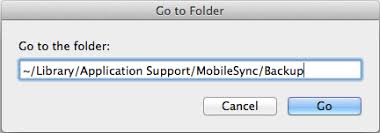
Maintenant, si dans le cas où vous avez plusieurs appareils iOS que vous avez sauvegardés sur votre Mac, vous pouvez simplement aller sur iTunes et le rechercher. Voici ce que tu dois faire.
- Accédez à votre iTunes.
- Appuyez ensuite sur cliquez sur Préférences.
- Ensuite, allez-y et contrôle-cliquez sur le fichier de sauvegarde que vous souhaitez voir.
- Et puis choisissez Afficher dans le Finder.
Pointe : Si vous souhaitez modifier l'emplacement de vos sauvegardes iPhone, vous pouvez continuer avec ce guide : https://www.imymac.fr/mac-tips/change-iphone-backup-location-mac.html
Partie 2. Où puis-je trouver mes sauvegardes sur mon Mac (iCloud)
Si vous avez pu sauvegarder votre appareil iPhone à l'aide de votre iCloud auparavant, vous ne pourrez pas voir votre fichier de sauvegarde sur iCloud.com. Cependant, vous pouvez réellement y accéder sur votre appareil Mac. Et faites-le en suivant les étapes ci-dessous.
- Cliquez sur le menu Apple, puis choisissez Préférences Système.
- Après cela, allez-y et choisissez iCloud puis sélectionnez Gérer et choisissez Sauvegardes.
À partir de là, vous pourrez trouver toutes les sauvegardes iCloud que vous avez sur votre Mac à partir de votre iPhone. Vous aurez alors une idée de la date de la dernière sauvegarde.
Les gens ont également lu :Comment supprimer les anciens fichiers de sauvegarde sur Mac ?Où sont stockées les photos sur Mac - localisez-vous rapidement !
Partie 3. Comment copier ou supprimer des sauvegardes iPhone sur Mac ?
Maintenant, vous savez déjà où sont stockées les sauvegardes iPhone sur Mac, alors ce que vous devez faire est de gérer soigneusement les fichiers de sauvegarde de votre appareil iPhone. Et avec cela, la fonction Time Machine de votre Mac a la possibilité de copier le dossier de votre sauvegarde à chaque fois que vous effectuez une sauvegarde depuis votre appareil iPhone. De cette façon, vous serez assuré que vos données seront conservées en toute sécurité. Avec cela, vous pouvez également choisir de sauvegarder vos fichiers sur un disque dur.
Vous pouvez le faire en lancer le dossier de sauvegarde de votre iPhone puis faites glisser les données qu'il contient sur votre disque dur. Ici, vous devez vous assurer de copier tout son contenu en un seul morceau pour ne pas compromettre les autres données de votre iPhone.
La suppression de fichiers sur Mac est une tâche que vous devez fréquemment effectuer, en particulier si plusieurs périphériques sont sauvegardés sur votre Mac. Et le fait est qu'une fois que vous avez sauvegardé un iPhone doté d'un 128 Go de mémoire, cela va vraiment dévorer une grande partie de la mémoire de votre Mac. De plus, si vous perdez beaucoup d’espace mémoire, votre Mac risque de ralentir ses performances et d’engendrer d’autres problèmes.
Comment supprimer manuellement la sauvegarde iTunes sur Mac ?
Après avoir découvert où sont stockées les sauvegardes iPhone sur Mac, il est très facile de supprimer la sauvegarde iTunes que vous avez sur votre Mac. Et ce que vous devrez faire, c'est d'aller dans votre répertoire de sauvegarde au lieu de faire le processus sur votre iTunes. Voici ce que vous devez suivre.
- Accédez au répertoire de sauvegarde de votre iTunes. À partir de là, vous pourrez vérifier toutes les sauvegardes effectuées.
- Ensuite, allez-y et faites un clic droit sur le fichier de sauvegarde que vous souhaitez et un menu déroulant apparaîtra.
- À partir de là, allez-y et choisissez simplement Supprimer pour supprimer ce fichier de sauvegarde.
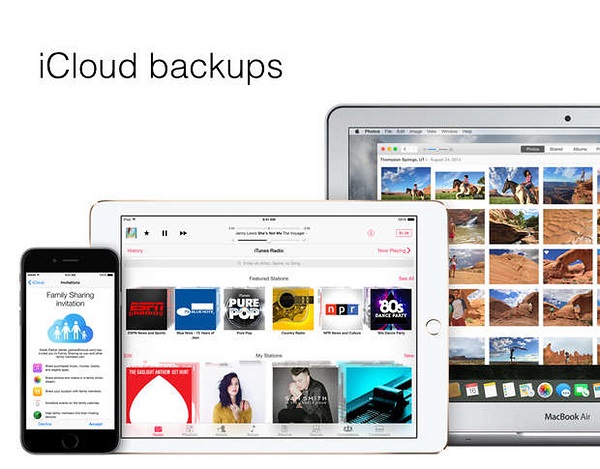
Comment supprimer manuellement le fichier de sauvegarde iCloud sur Mac ?
Comme vous savez où sont stockées les sauvegardes iPhone sur Mac iCloud, la suppression de votre sauvegarde iCloud est cependant beaucoup plus facile. Et tout ce que vous avez à faire sont les étapes ci-dessous.
- Depuis votre appareil iPhone, allez-y et ouvrez vos paramètres, puis recherchez l'option iCloud.
- Après cela, accédez à votre stockage et sauvegarde.
- De là, choisissez Gérer le stockage, puis sélectionnez le fichier de sauvegarde que vous souhaitez.
- Et une fois que vous avez choisi le fichier de sauvegarde que vous souhaitez supprimer, appuyez simplement dessus, puis appuyez sur le bouton Supprimer.
Comment supprimer facilement la sauvegarde iTunes sur Mac à l'aide de PowerMyMac ?
En plus de supprimer manuellement votre sauvegarde iTunes sur votre Mac, il existe un autre moyen plus simple de le faire. Nous savons qu'il est également facile de supprimer manuellement la sauvegarde iTunes sur votre Mac. Cependant, cette façon de procéder vous fera perdre plus de temps à effectuer une tâche simple.
Et pour cette raison, nous avons l'outil parfait pour vous permettre de supprimer tous vos fichiers indésirables iTunes sur votre Mac. Et c'est en ayant l'iMyMac PowerMyMac cleaner qui est un outil puissant pour nettoyer les jonques de votre Mac. Cela vous aidera certainement supprimer les fichiers inutiles pour libérer de l'espace sur votre Mac.
L'option Master Scan de PowerMyMac est ce qui peut vous aider à supprimer vos sauvegardes, ainsi que vos packages d'installation de votre appareil iOS. Il peut également vous aider à supprimer tous ces téléchargements corrompus que vous avez effectués dans iTunes.
Avoir l'iMyMac PowerMyMac téléchargé et installé sur votre Mac, puis ouvrez-le pour suivre les étapes ci-dessous :
- Vous verrez les modules principaux qui sont Nettoyeur Indésirables, Duplicates Finder, Désintallateur App... Choisissez le module Nettoyeur Indésirables.
- Autorisez le PowerMyMac à analyser votre Mac pour rechercher tous les fichiers indésirables iTunes, y compris les sauvegardes, les mises à jour, les téléchargements et les caches dont vous disposez.
- Et après l'exécution réussie du processus de numérisation, le résultat sera alors affiché juste devant vous.
- Maintenant, dans la catégorie sur le côté gauche de votre écran, allez-y et choisissez les sauvegardes iTunes que vous souhaitez supprimer du système de votre Mac.
- Simplement cliquez sur le bouton Nettoyer pour commencer le processus de nettoyage, votre sauvegarde iTunes sera maintenant supprimée de votre Mac, alors attendez patiemment qu'elle soit terminée.
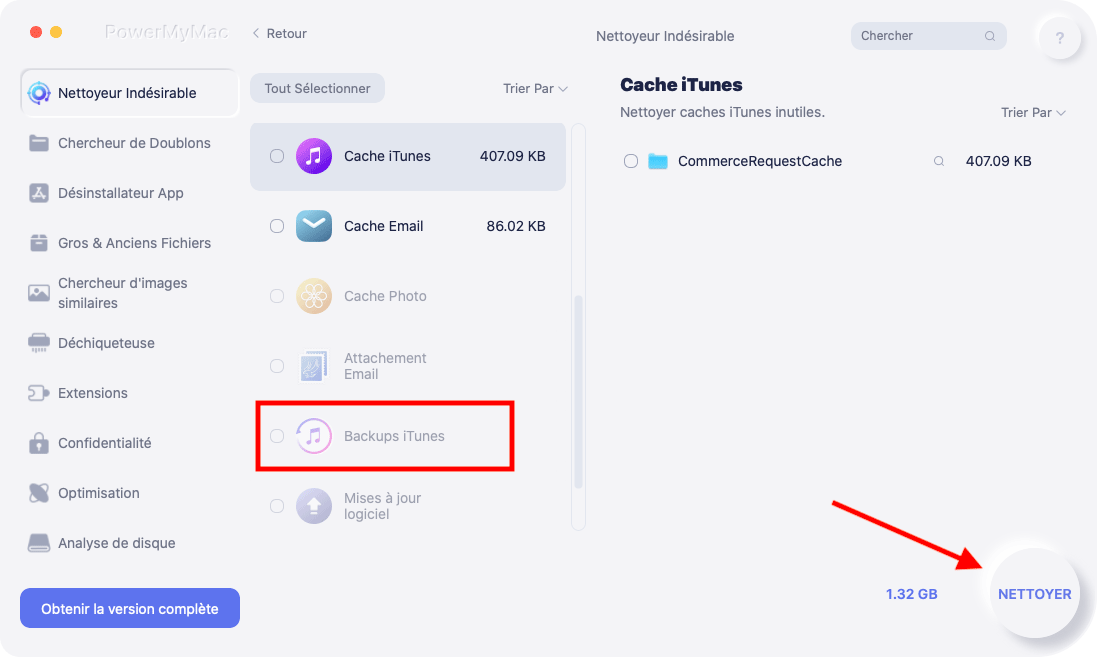
Maintenant, avec l'utilisation de l'iMyMac PowerMyMac, le nettoyage de votre Mac ne sera jamais plus facile. Tout cela grâce à ce merveilleux outil, vous pourrez libérer de l'espace sur votre Mac à tout moment en un seul clic. Et la meilleure partie est que PowerMyMac est également livré avec une boîte à outils virtuelle qui peut être utilisée si vous souhaitez résoudre d'autres problèmes sur votre Mac tels que désinstaller des applications indésirables comme iTunes sur votre Mac.
Partie 4. Conclusion
Maintenant que vous avez une idée de l'endroit où les sauvegardes de l'iPhone sont stockées sur Mac, il vous sera plus facile de les vérifier et de savoir quand vous avez effectué la sauvegarde la plus récente de votre appareil iPhone. Rappelez-vous toujours que la sauvegarde de vos données sur votre iPhone est une tâche très importante que vous devez effectuer régulièrement pour les protéger.
Mais une autre chose importante est que vous devez également vous assurer que votre Mac fonctionne parfaitement et qu’il dispose d’un espace suffisant pour effectuer votre sauvegarde. Donc, avec cela, vous devriez nettoyer fréquemment votre Mac pour laisser plus d'espace pour un nouveau fichier de sauvegarde à partir de votre iPhone et pour pouvoir optimiser les performances de votre Mac.



